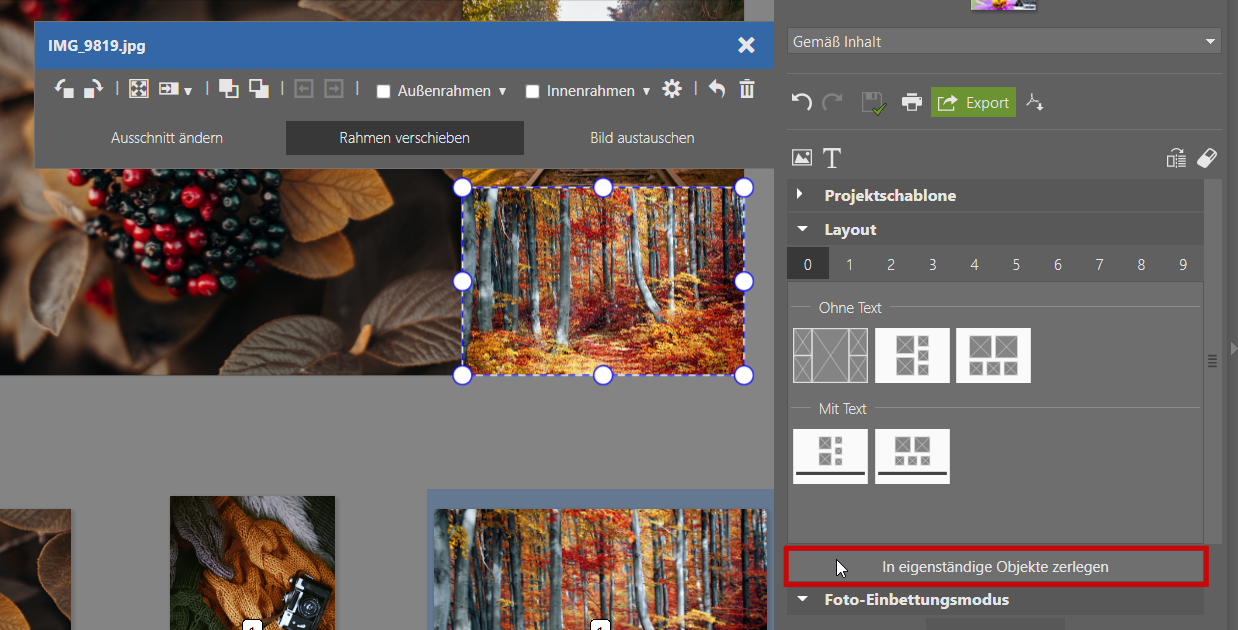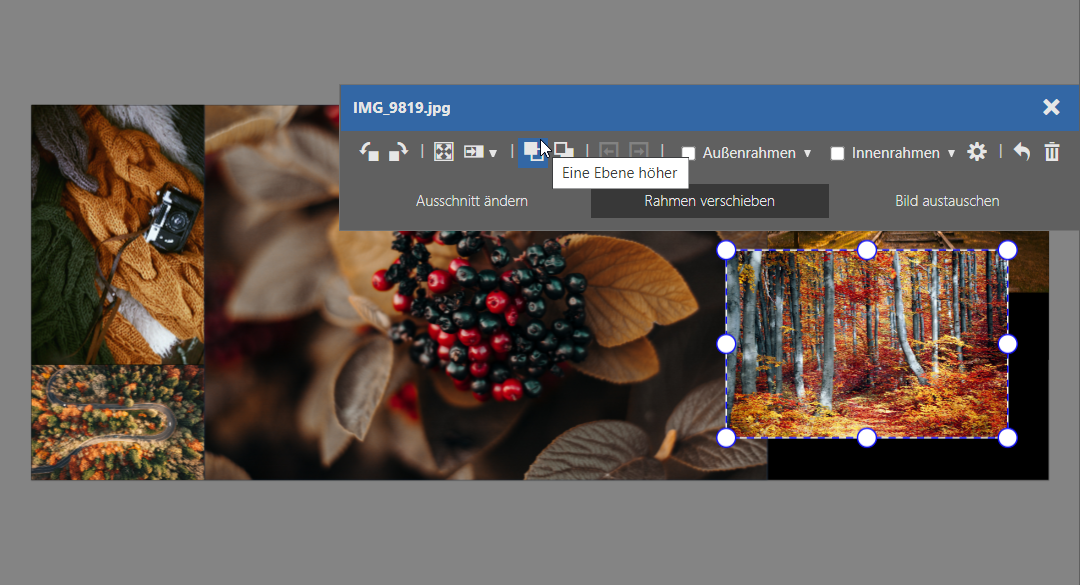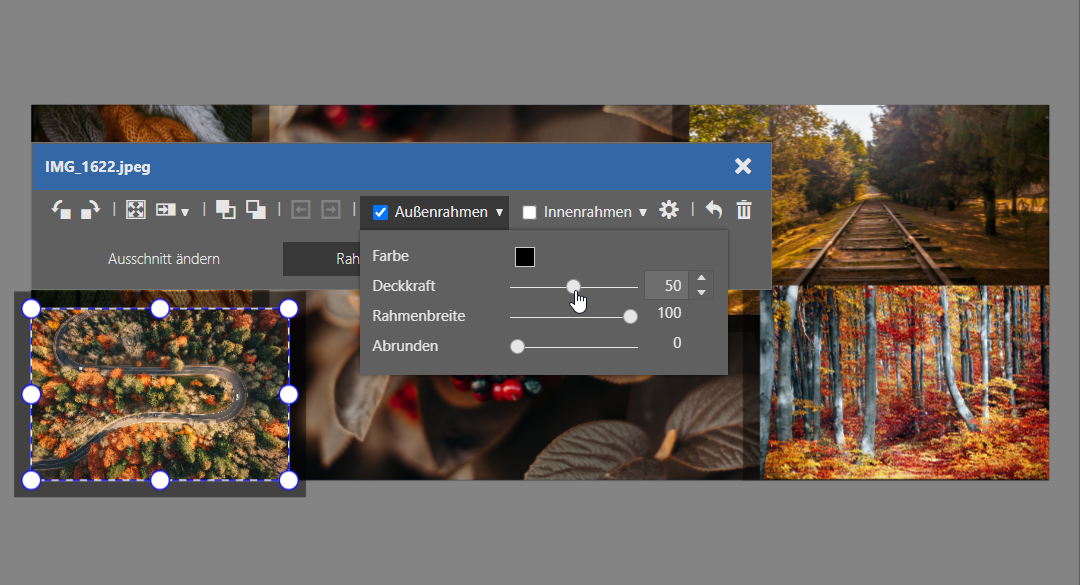Erstellen Sie Ihre eigene Collage im Zoner Studio. Mit den neuen Funktionen geht es noch einfacher und besser
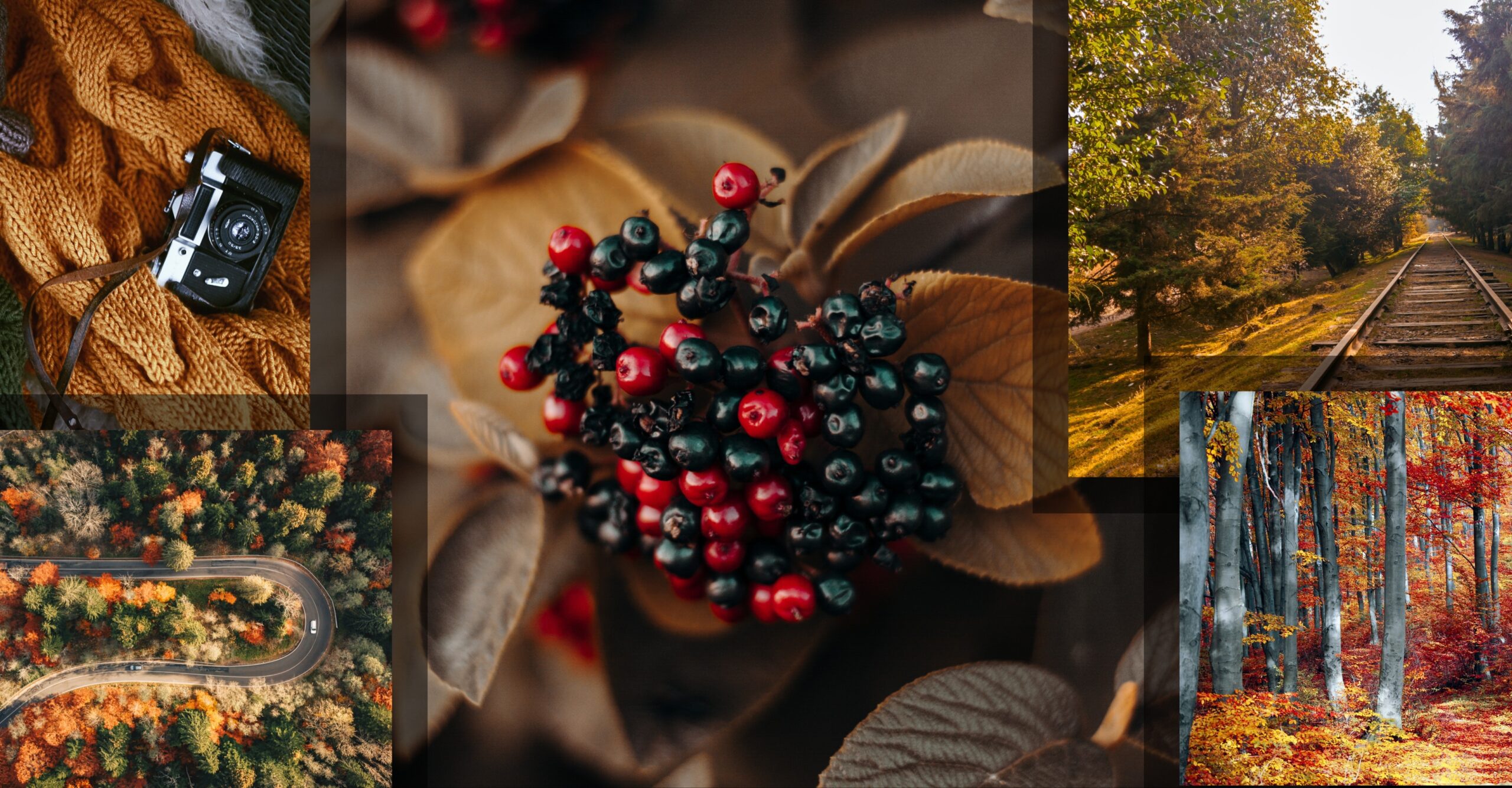
Eine Fotoserie erfasst die Situation oft besser als ein einzelnes Foto. Manchmal ist es jedoch unpraktisch, eine ganze Reihe von Einzelbildern zu präsentieren. Und in solchen Situationen ist es am besten, eine Collage zu erstellen, die alles Wichtige auf einmal erzählt. Wir haben die Collage in Zoner Studio verbessert und neue Funktionen hinzugefügt, die Ihnen die Arbeit erleichtern und noch bessere Ergebnisse liefern.
Sie finden die Collage im Modul Drucken in Zoner Studio. Sie müssen ihre Bilder nicht unbedingt vorab auswählen. Fügen Sie sie einfach später in die Vorlage ein.
Stellen Sie die Größe der Collage ein
Legen Sie zunächst die Maße fest. Es gibt einige Voreinstellungen, die Ihnen helfen, z. B. Facebook Titelfoto, Full HD oder benutzerdefiniert. Wenn Sie keine exakte Größe benötigen, wählen Sie die Option Gemäß Inhalt. Das bedeutet, dass die Größe der resultierenden Collage automatisch an die Fotos angepasst und nicht beschnitten wird.
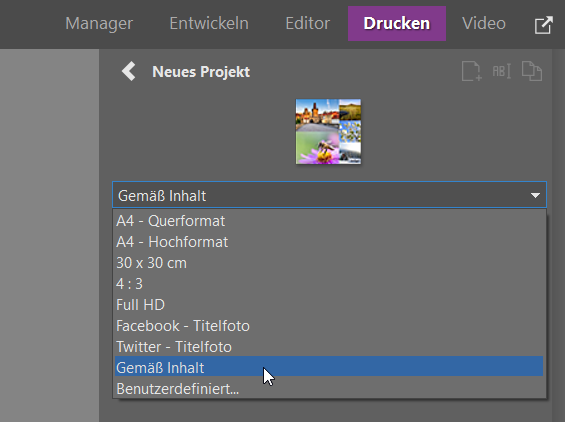
Ordnen Sie Ihre Fotos
Sie können die Fotos bequem vom unteren Filmstreifen aus in die entsprechenden Collage-Felder ziehen und ablegen. Natürlich müssen Sie nicht nur Fotos aus dem aktuellen Ordner verwenden. Klicken Sie auf das linke Feld, um einen beliebigen Ordner auf Ihrem Computer auszuwählen.
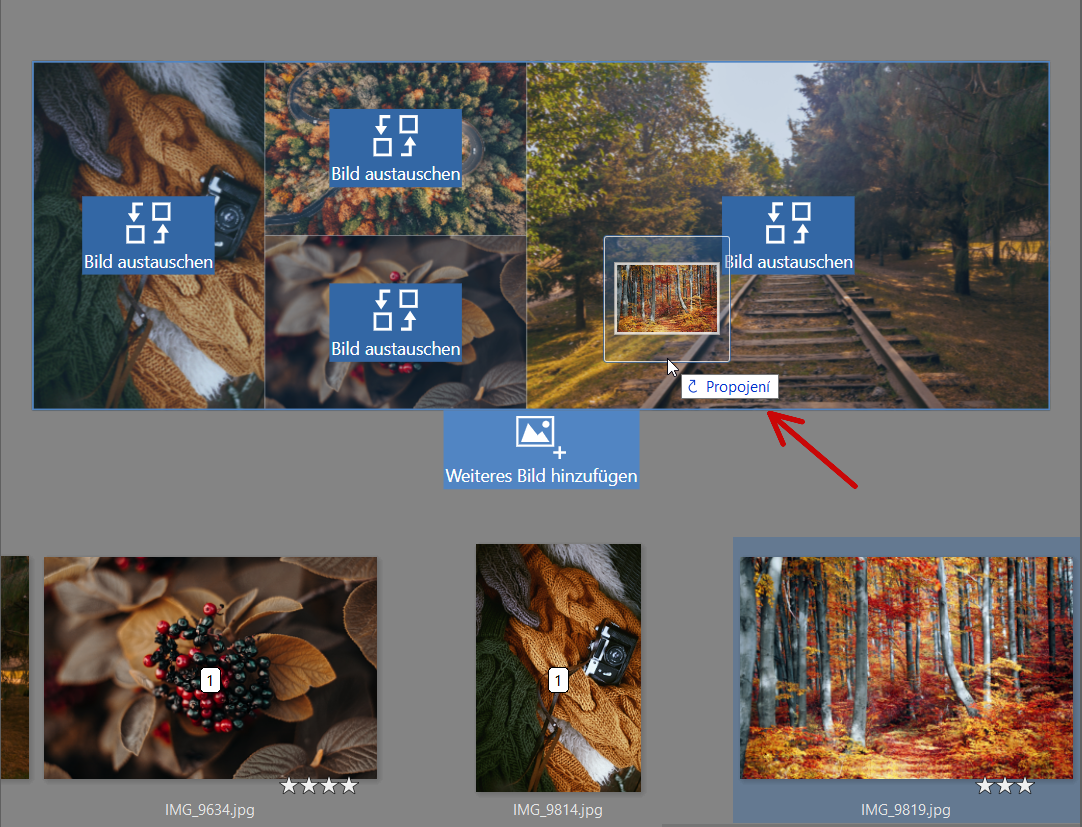
Stellen Sie das Zuschneiden Ihrer Fotos ein
Klicken Sie auf ein Foto, um die Werkzeuge zum Freistellen, Drehen, Löschen und mehr anzuzeigen.
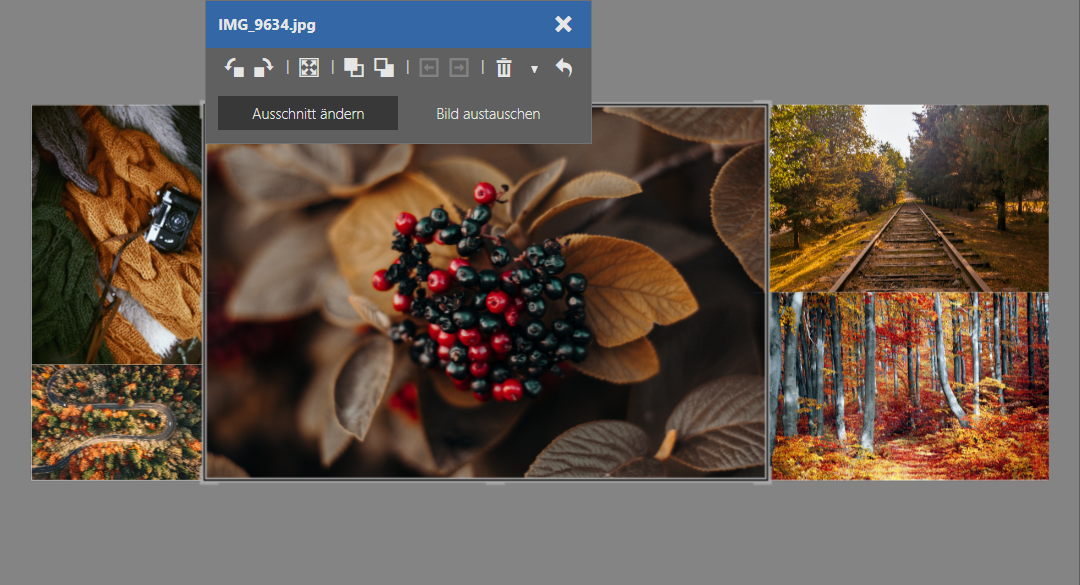
Sie können auch versuchen, auf In eigenständige Objekte zerlegen zu klicken, wodurch Sie eine neue Option im Zuschneidefenster erhalten, nämlich Rahmen verschieben.
Mit dieser Funktion können Sie das Foto an eine beliebige Stelle verschieben, wobei die von Ihnen gewählte Hintergrundfarbe dahinter sichtbar wird.
Sie werden feststellen, dass unter den oberen Symbolen mit Rahmen verschieben auch ein Außen- und ein Innenrahmen vorhanden sind, die Sie für jedes Foto einzeln festlegen können.
Probieren Sie verschiedene Stile aus
Im Bereich Layoutstil können Sie außerdem aus 16 verschiedenen Rahmen für Ihre Collage wählen. Unter der Auswahl können Sie dann die Breite, die Farbe, die Deckkraft und die Einzüge der äußeren und inneren Rahmen ändern.
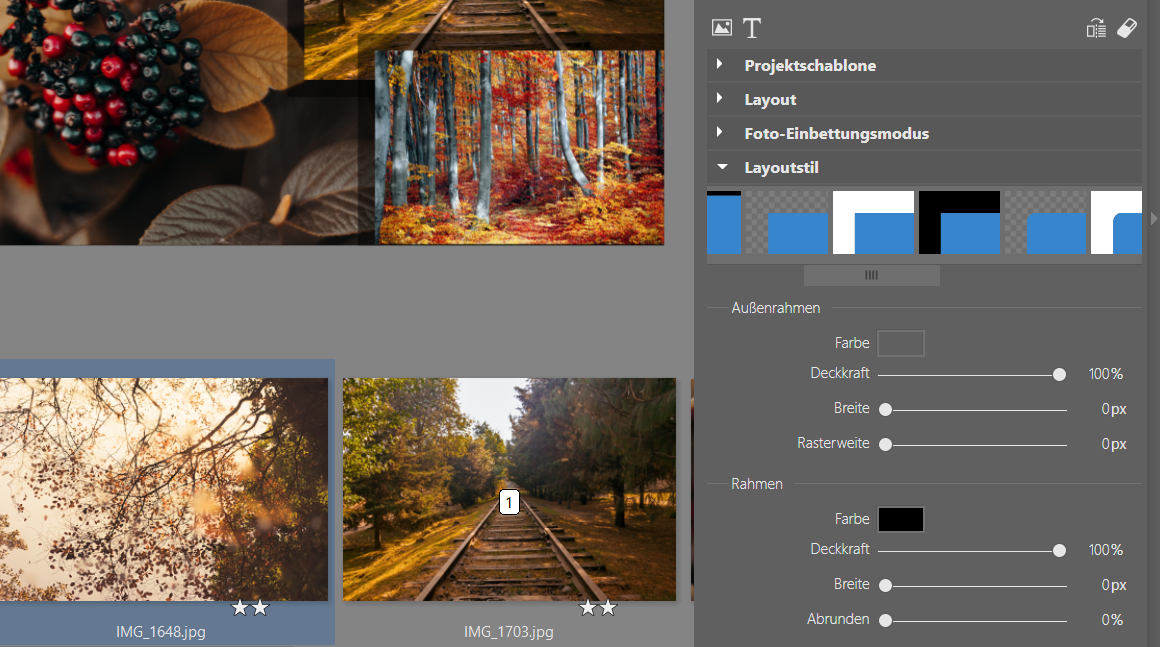
Fügen Sie weitere Fotos oder Text hinzu
Im rechten Bereich finden Sie Werkzeuge zum Einfügen zusätzlicher Fotos und Texte. Wählen Sie einfach ein Foto in der unteren Leiste aus und klicken Sie auf das Symbol Bild einfügen. Dann müssen Sie unterscheiden, ob Sie den gesamten neuen Rahmen zuschneiden oder verschieben, oder nur das Bild im Rahmen.
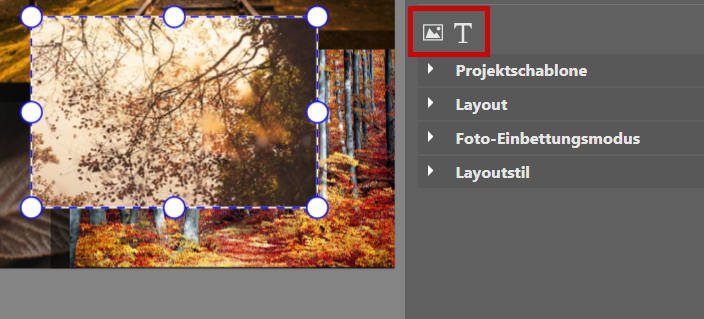
Um Text einfügen, verwenden Sie das Symbol Text einfügen. Die Bearbeitungswerkzeuge für das Textfeld werden angezeigt, und Sie können die entsprechende Platzierung, Größe und Schriftart auswählen.
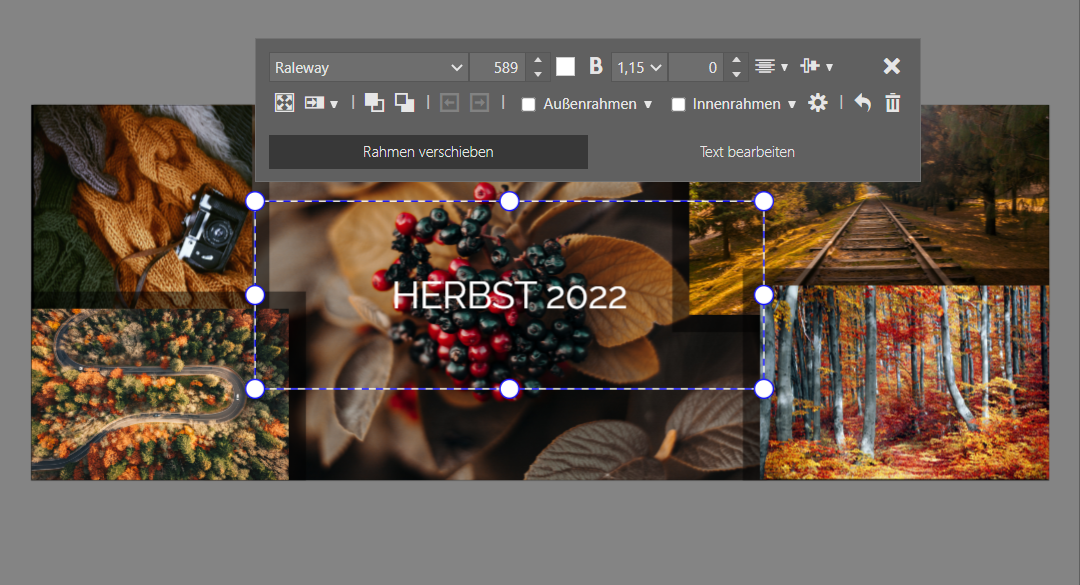
Laden Sie Zoner Studio für 7 Tage lang kostenlos herunter und erstellen Sie Ihre eigene originelle Collage.